Jak przenosić i wyodrębniać strony PDF
W pewnym momencie prawdopodobnie musiałeś edytować plik PDF , przesuwając strony, usuwając stronę lub wyodrębniając stronę lub zestaw stron do osobnego pliku PDF . Ostatnio musiałem zmienić kolejność kilku stron PDF i wyodrębnić inny zestaw stron do osobnego pliku PDF .
W tym artykule omówię, jak możesz to zrobić za pomocą Adobe Acrobat Standard lub Pro DC . Wspomnę również o kilku darmowych narzędziach, których możesz użyć do reorganizacji i wyodrębniania stron PDF , jeśli nie masz programu Adobe Acrobat(Adobe Acrobat) .
Sprawdź też inne moje artykuły, które mówią o wyodrębnianiu obrazów z plików PDF(extracting images from PDF files) , wyszukiwaniu tekstu w wielu plikach PDF(search for text across multiple PDF files) , wyodrębnianiu tekstu z plików PDF(extracting text from PDFs) i zmniejszaniu rozmiaru pliku PDF(how to shrink the size of a PDF file) .
Przenieś strony PDF dookoła
Najnowsza wersja Adobe Acrobat Standard lub Pro bardzo ułatwia zmianę kolejności stron w pliku PDF . Najpierw(First) otwórz plik PDF , a następnie kliknij Narzędzia(Tools) .

W sekcji Utwórz(Create) i edytuj(Edit) zobaczysz przycisk Organizuj strony(Organize Pages) . Zobaczysz wtedy małą miniaturę wszystkich stron w pliku PDF .

Aby obrócić stronę, wystarczy kliknąć lewy lub prawy przycisk obracania. Usunięcie strony jest tak proste, jak kliknięcie ikony kosza dla tej strony. Teraz, aby przenieść stronę lub zmienić kolejność stron PDF , po prostu kliknij i przeciągnij stronę do nowej lokalizacji. Zobaczysz pionowy niebieski pasek w miejscu upuszczenia strony.

To wszystko, jeśli chodzi o przenoszenie stron w pliku PDF(PDF) . Na tym ekranie możesz również zastąpić strony PDF inną stroną z innego pliku PDF , podzielić plik PDF lub wstawić plik PDF w dowolnym miejscu bieżącego dokumentu.
Jeśli nie masz abonamentu na Adobe Acrobat Standard lub Pro , możesz skorzystać z narzędzia online(online tool) firmy Sejda . Po prostu(Just) kliknij Prześlij(Upload PDF) pliki PDF i gotowe. Interfejs jest bardzo podobny do tego w Adobe Acrobat . Jedynym ograniczeniem jest to, że plik nie może mieć więcej niż 50 stron lub 50 MB, ale jest to bardzo hojny limit.

Wyodrębnij strony z pliku PDF
Na tym samym ekranie co powyżej możemy również wyodrębnić strony z pliku PDF . Jeśli klikniesz przycisk Wyodrębnij(Extract) na pasku menu, zobaczysz kolejne podmenu z kilkoma opcjami.
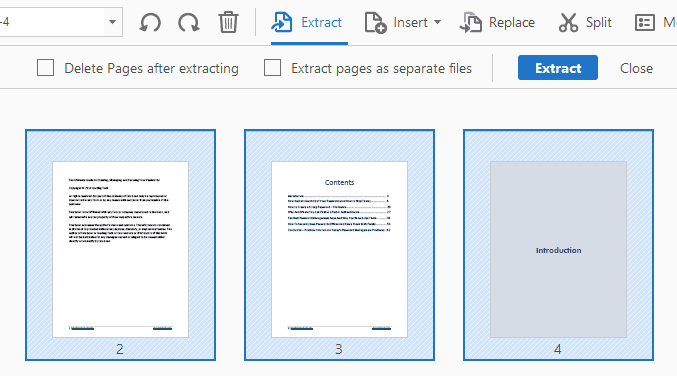
Najpierw będziesz chciał wybrać strony w pliku PDF(PDF) , które chcesz wyodrębnić. Aby wybrać więcej niż jedną stronę, przytrzymaj klawisz SHIFT lub CTRL . SHIFT wybierze wiele stron w kolejności, podczas gdy CTRL pozwoli ci wybrać i wybrać strony z dowolnego miejsca w dokumencie.
Po wybraniu plików możesz zaznaczyć opcję Usuń strony po wyodrębnieniu(Delete Pages after extracting) lub Wyodrębnij strony jako osobne pliki(Extract pages as separate files) . Jeśli nie zaznaczysz żadnej opcji, wybrane strony zostaną wyodrębnione do pojedynczego pliku PDF , a strony pozostaną w oryginalnym pliku.
Jeśli zaznaczysz oba, strony zostaną usunięte z oryginalnego pliku, a każda strona zostanie zapisana jako osobny plik PDF .
Ponownie, jeśli potrzebujesz to zrobić za darmo, możesz ponownie skorzystać ze strony internetowej Sejda , ale tym razem użyj ich narzędzia do wyodrębniania plików PDF(extract PDF tool) . Wybierz strony, klikając je lub używając SHIFT , a następnie kliknij przycisk Wyodrębnij strony( Extract Pages) .
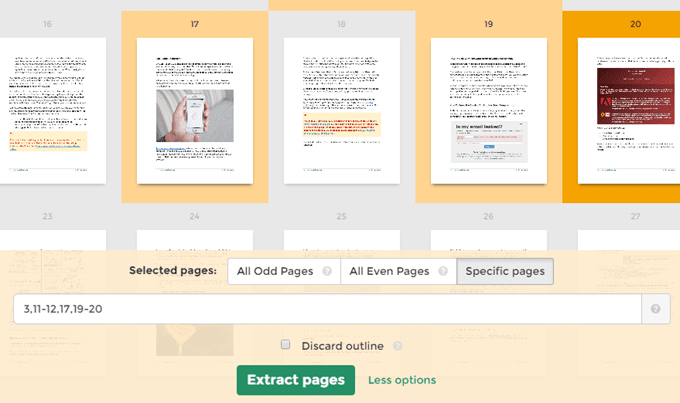
Limit tego narzędzia wynosi do 200 stron na plik PDF lub 50 MB. Jest prawie taki sam jak Adobe Acrobat , ale nie daje możliwości zapisania każdej strony jako osobnego pliku PDF . Możesz także wybrać wszystkie strony nieparzyste lub wszystkie parzyste.
Wyodrębnianie stron i zmiana kolejności stron w pliku PDF(PDF) to dwa typowe zadania, które, miejmy nadzieję, będziesz teraz w stanie szybko wykonać za pomocą narzędzi wymienionych powyżej. Jeśli masz jakieś pytania, możesz je komentować. Cieszyć się!
Related posts
Jak usunąć pojedyncze strony z pliku PDF
7 najlepszych sposobów na konwersję pliku PDF do formatu Word
Jak podpisać plik PDF w systemie Windows
Jak konwertować wiele obrazów do plików PDF
Jak automatycznie przenosić lub kopiować pliki w systemie Windows
Jak zrobić PDF przeszukiwalny?
Jak opublikować artykuł na Linkedin (i najlepszy czas na opublikowanie)
Czy możesz zmienić swoje imię na Twitchu? Tak, ale bądź ostrożny
Jak naprawić błąd „Oczekującej transakcji” Steam?
Technologia płaskich wyświetlaczy bez tajemnic: TN, IPS, VA, OLED i więcej
Automatycznie odświeżaj strony internetowe w przeglądarce internetowej
Jaka jest ocena pasażera Ubera i jak ją sprawdzić
Jak wyszukiwać znajomych na Facebooku według lokalizacji, pracy lub szkoły?
Jak zmniejszyć rozmiar pliku PDF?
Jak zrobić zrzut ekranu na Steam
Jak włączyć lub wyłączyć Caps Lock na Chromebooku?
Jak pobrać i zainstalować Peacock na Firestick
Jak wykryć oprogramowanie do monitorowania komputera i poczty e-mail lub oprogramowanie szpiegujące?
Czy Twój komputer włącza się losowo sam?
Jak przekonwertować lub zapisać obraz jako plik PDF
